时间:2017-12-15 11:56:01 作者:quers 来源:系统之家 1. 扫描二维码随时看资讯 2. 请使用手机浏览器访问: https://m.xitongzhijia.net/xtjc/20171215/114902.html 手机查看 评论 反馈
本次为大家介绍的PS手绘教程会以一些细节注意点和操作手法为主,转手绘后的照片会出现一种介于真实感和二次元过度的效果,如果你在学习这些只是,这将是一篇很不错的尝试,重在将照片处理的更加青春靓丽。

原图:

最终效果:

入门级PS手绘教程:
1、打开素材,把背景图层复制一层,执行:滤镜 》 杂色 》 中间值,数值为4。

2、将第一步的图层复制一个,再执行:滤镜 》 杂色 》 中间值,数值为9。

3、在第二部的图层上建立蒙版,把眼睛嘴巴,脸的边缘一些不必要太模糊的地方擦出来。

4、然后新建图层,将皮肤画均匀,稍微调亮一点皮肤会白白的。红圈的位置是高光,也就是比较亮的位置。

5、圈内是阴影的位置,基本没有什么高难度的,主要就掌握好阴影和高光就好下笔不要太重慢慢一层一层的画。

6、眼睛部分的处理。
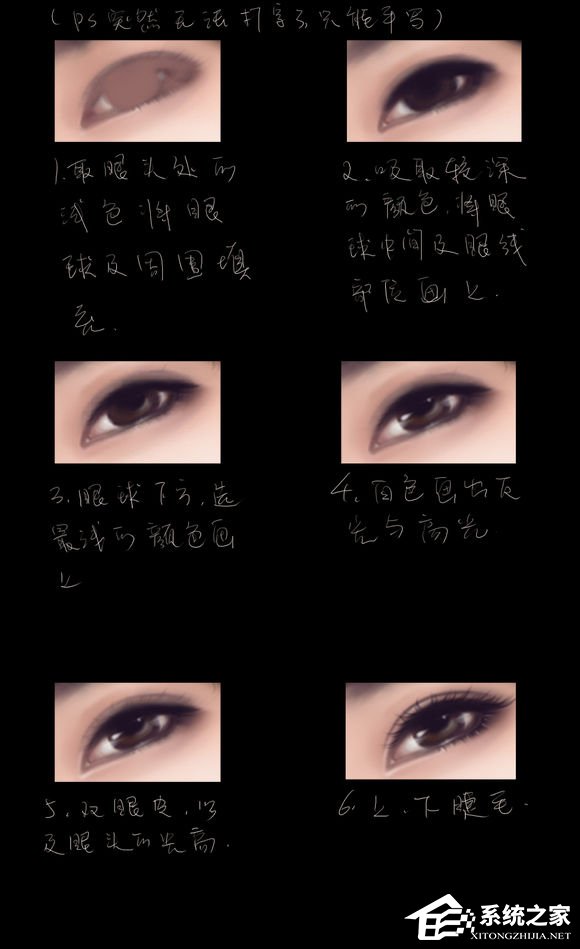
7、嘴巴部分的处理。

8、浅棕色轻轻刷一层明暗。

9、继续加深明暗关系。

10、浅棕色笔刷不用太细,画出发丝的大概走向,下笔要轻。

11、再用更细点的笔画发丝。

12、上面一步是画该有的发丝,这步是画一些凌乱细碎的发丝,让头发看起来更飘逸。

13、用浅灰色或者白色在头发帘中间刷一层淡淡的白色,就素高光。

14、画完了头发最后我在人物的周围刷了层淡淡的白色,只素为了小清新而已。

15、最后将素材叶子溶图,然后调下色就完成了。

最终效果:

以上内容便是PS手绘教程的全部过程,如果你没有手绘板,这个教程可能会有些难,因为鼠标的操作性比较灵敏,建议将鼠标的灵敏度调低一些。
发表评论
共0条
评论就这些咯,让大家也知道你的独特见解
立即评论以上留言仅代表用户个人观点,不代表系统之家立场